Créer un cluster de basculement de serveurs de fichiers sous Windows Server 2012 / 2012 R2
- Windows Server
- Clusters
- 07 juillet 2019 à 13:20
-

- 4/5
7. Gestion des disques du cluster
Bien que nos disques virtuels iSCSI et les partitions créées sur ces disques possèdent des noms, le gestionnaire du cluster de basculement ne les affichera pas.
Pour vous simplifiez la vie, n'hésitez pas à les renommer.
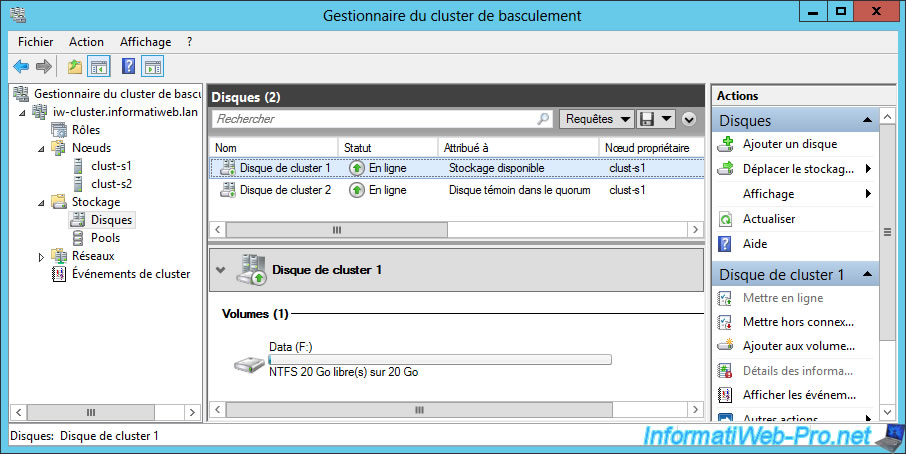
Pour cela, faites un clic droit "Propriétés" sur chaque disque de cluster.
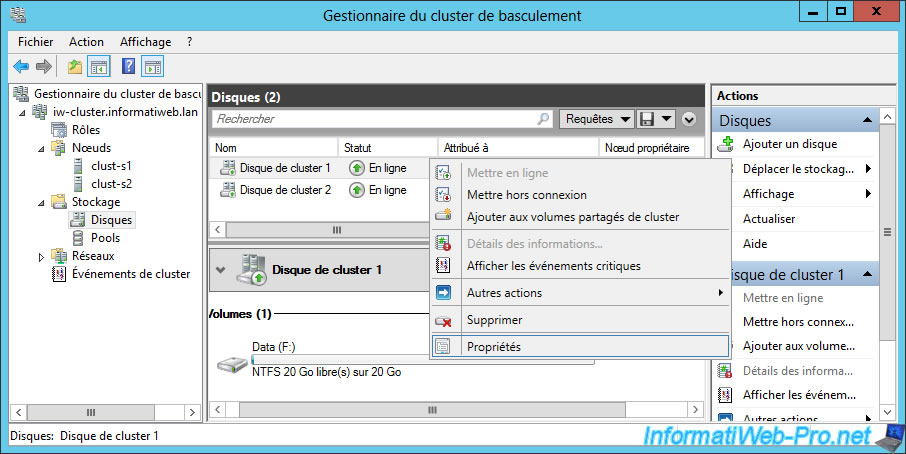
Changez leur nom en haut, puis cliquez sur OK.
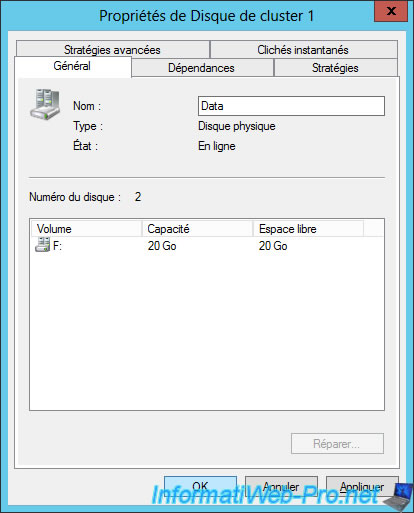
Maintenant, on voit directement quel disque est attribué à quoi.
D'ailleurs, vous voyez aussi que le disque témoin a été automatiquement attribué à Disque témoin dans le quorum.
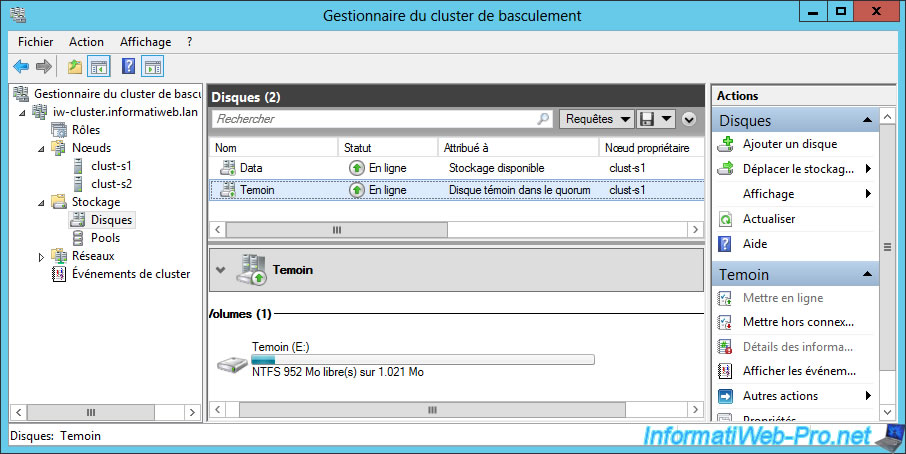
8. Gestion des réseaux du cluster
Idem pour les réseaux disponibles sur les serveurs du cluster.
N'hésitez pas à les renommer en faisant un clic droit "Propriétés" sur ceux-ci.
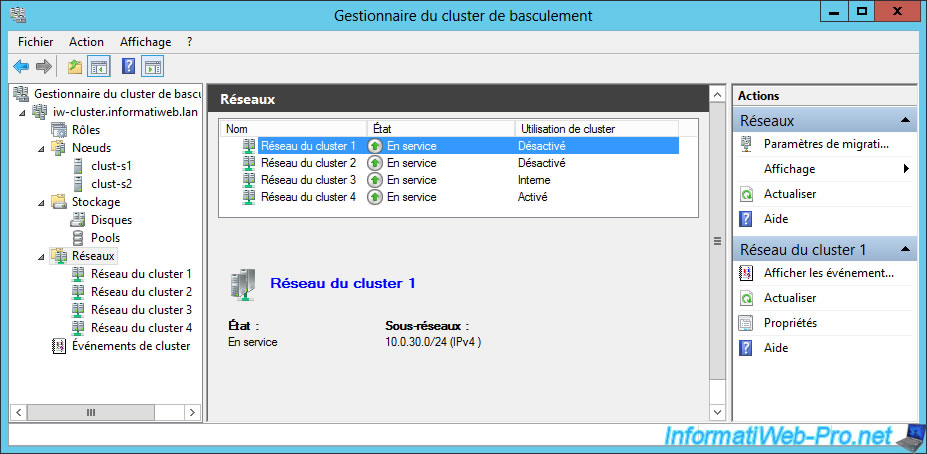
Comme indiqué précédemment, nous possédons 4 cartes réseau sur les serveurs de notre cluster :
- LAN : la carte réseau connectée au réseau local de l'entreprise dont l'ID réseau est 10.0.0.0/24
- Heartbeat : la carte réseau permettant aux serveurs du cluster de communiquer entre eux, de savoir si les autres serveurs du cluster sont en ligne et dont l'ID réseau est 10.0.10.0/24
- iSCSI 1 et iSCSI 2 : les cartes réseau permettant de communiquer uniquement avec les serveurs iSCSI et dont les IDs réseau sont respectivement 10.0.20.0/24 et 10.0.30.0/24
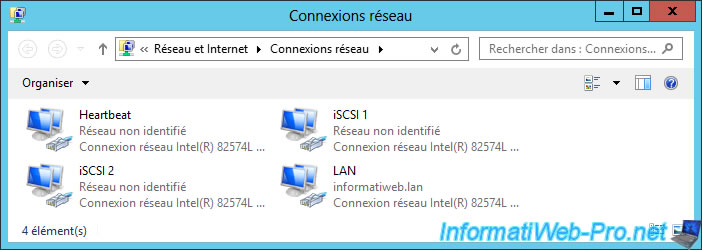
Pour la carte réseau Heartbeat, vous devrez autoriser uniquement la communication réseau de cluster sur ce réseau.
Ce qui signifie aussi que les battements de coeurs (ou heartbeat en anglais) passeront sur ce réseau et permettra aux serveurs du cluster de savoir si les autres sont toujours disponibles ou sont actuellement en panne.
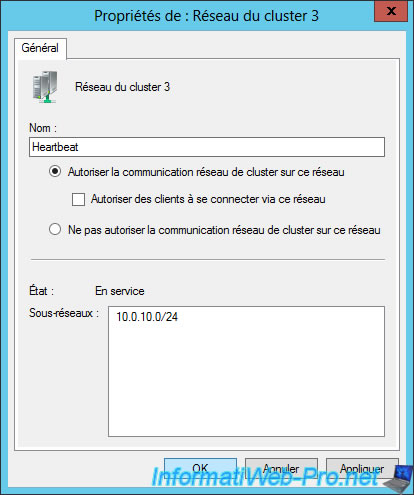
Pour les cartes réseau iSCSI 1 et iSCSI 2, n'autorisez pas la communication réseau de cluster sur ce réseau.
En effet, ces 2 cartes réseau ne doivent être utilisées que pour le trafic iSCSI. Ce qui permet de bénéficier des meilleures performances possible.
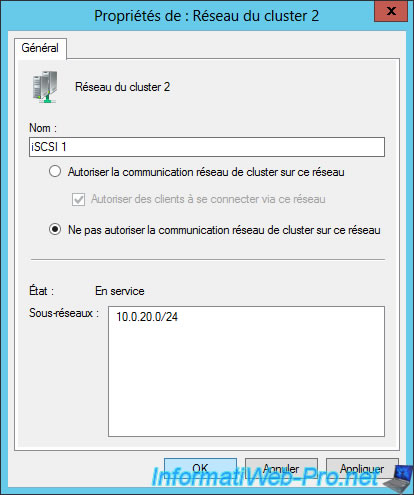
Pour la carte réseau connectée au réseau local de l'entreprise nommée LAN, vous devrez :
- autoriser la communication réseau de cluster sur ce réseau
- autoriser des clients à se connecter via ce réseau
Ce qui signifie que les battements de coeurs (ou heartbeat en anglais) pourront également passer sur le réseau local (si le réseau Heartbeat ne fonctionne plus) pour permettre aux serveurs du cluster de continuer de savoir si les autres serveurs du cluster sont toujours disponibles ou sont actuellement en panne.
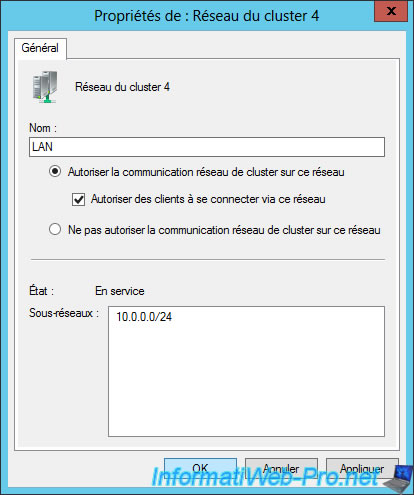
Une fois que vous aurez renommé et configuré correctement vos différents réseaux, vous devriez obtenir ceci (sous Windows Server 2012) :
- iSCSI 1 et iSCSI 2 : Utilisation de cluster : Désactivé
- Heartbeat : Utilisation de cluster : Interne
- LAN : Utilisation de cluster : Activé
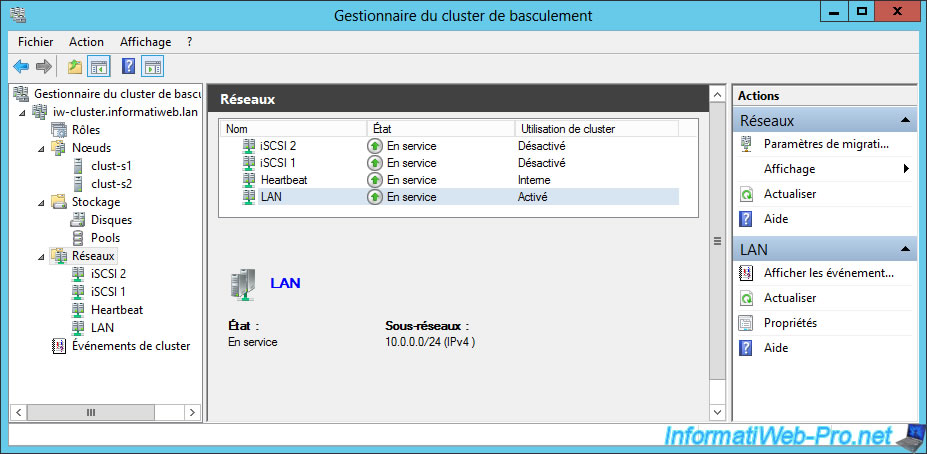
Sous Windows Server 2012 R2, le résultat affiché sera très légèrement différent :
- iSCSI 1 et iSCSI 2 : Utilisation de cluster : Aucun
- Heartbeat : Utilisation de cluster : Cluster uniquement
- LAN : Utilisation de cluster : Cluster et client
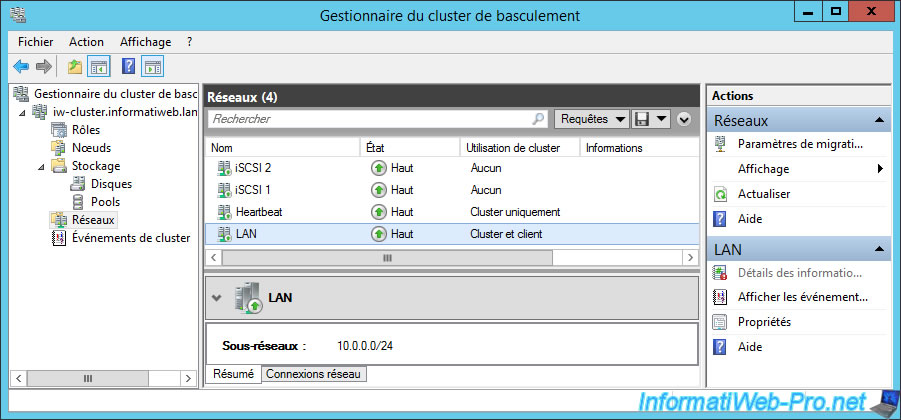
9. Gestion du cluster à distance
Etant donné qu'un serveur présent dans un cluster peut tomber en panne à tout moment, vous ne gérerez probablement pas votre cluster depuis un de ces serveurs, mais plutôt depuis l'extérieur du cluster.
Ainsi, vous vous connecterez au cluster (et non directement à un des serveurs du cluster) et vous le gérerez à distance de façon entièrement transparente.
En effet, c'est Windows Server qui fera le nécessaire pour vous connecter de façon transparente à un serveur disponible dans votre cluster.
Bref, pour gérer ce cluster à distance (depuis le réseau local de l'entreprise), vous devrez d'abord installer les outils d'administration associés.
Pour cela :
- sur un serveur Windows Server de votre entreprise : ouvrez l'assistant Ajout de rôles et de fonctionnalités et installez les outils de clustering avec basculement
- OU sur un PC client sous Windows, installez les outils RSAT appropriés, puis activez si besoin les outils de clustering avec basculement
Dans les 2 cas, vous trouverez les "Outils de clustering avec basculement" dans : Outils d'administration de serveur distant -> Outils d'administration de fonctionnalités.
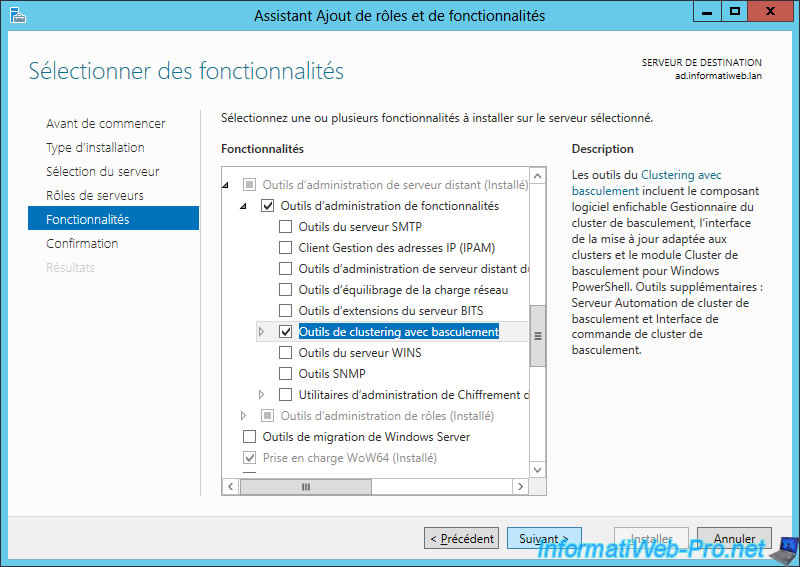
Cliquez sur Installer.
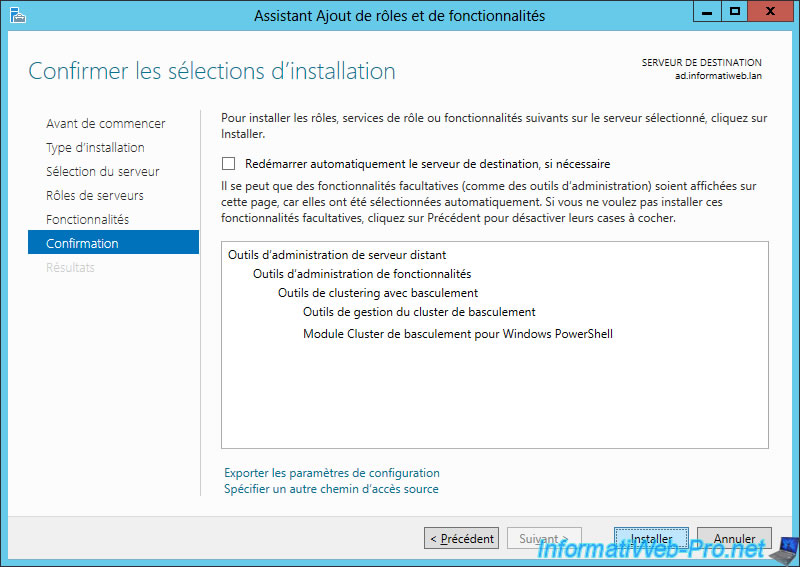
Ensuite, ouvrez le gestionnaire du cluster de basculement et cliquez sur "Se connecter au cluster" (dans le menu "Actions" de droite).
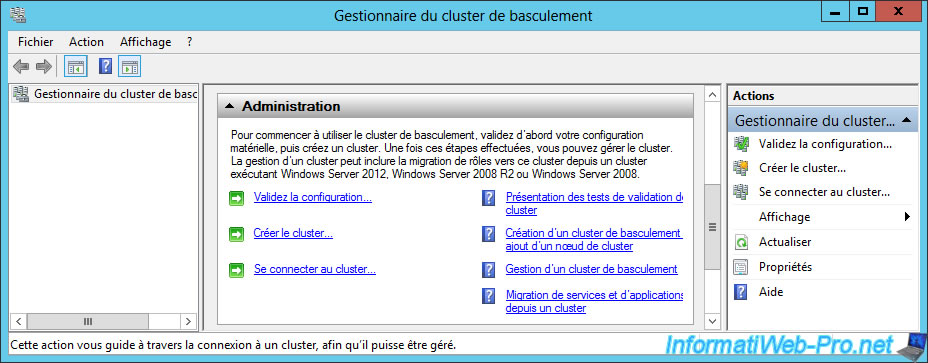
Indiquez le nom complet de votre cluster : iw-cluster.informatiweb.lan
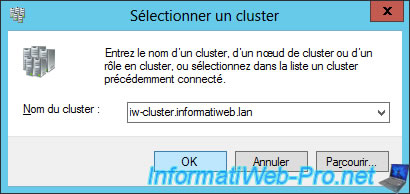
Vous avez maintenant accès à la gestion de votre cluster depuis l'extérieur du cluster.
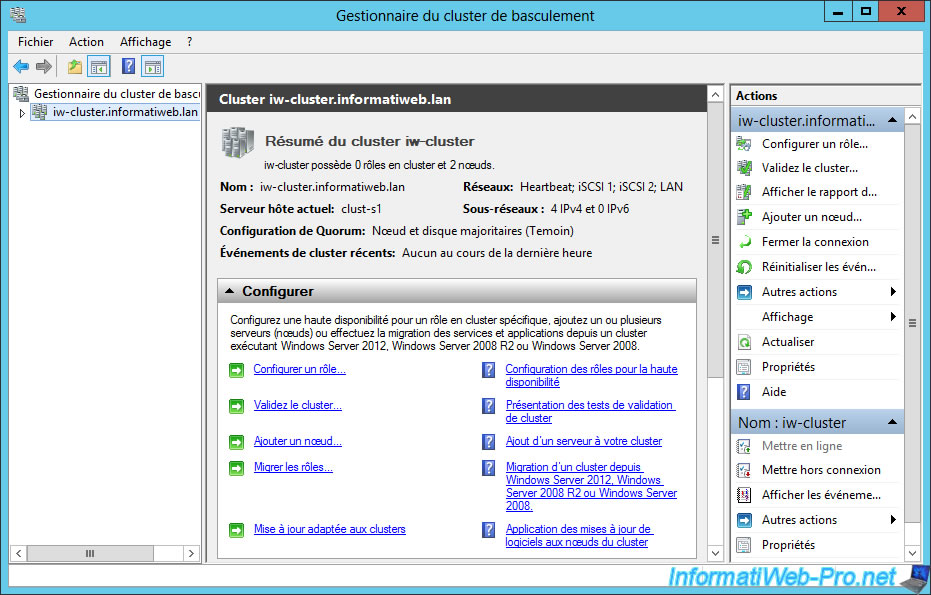
10. Clusteriser un rôle
Créer un cluster, c'est bien, mais l'utiliser, c'est mieux.
En effet, pour le moment, nous avons effectivement un cluster, mais il ne fournit absolument aucun service.
Pour que votre cluster serve à quelque chose, il faut lui ajouter un rôle. Par exemple : un serveur de fichiers.
Mais, vous verrez vite que l'ajout d'un rôle sur un cluster impliquera aussi que le rôle associé soit installé localement sur chaque serveur du cluster.
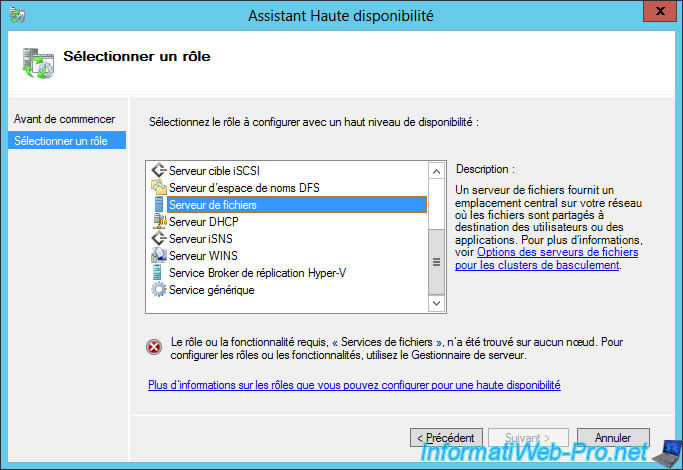
Installez le rôle "Serveur de fichiers" (situé dans "Service de fichiers et de stockage -> Services de fichiers et iSCSI") sur chaque serveur de votre cluster.
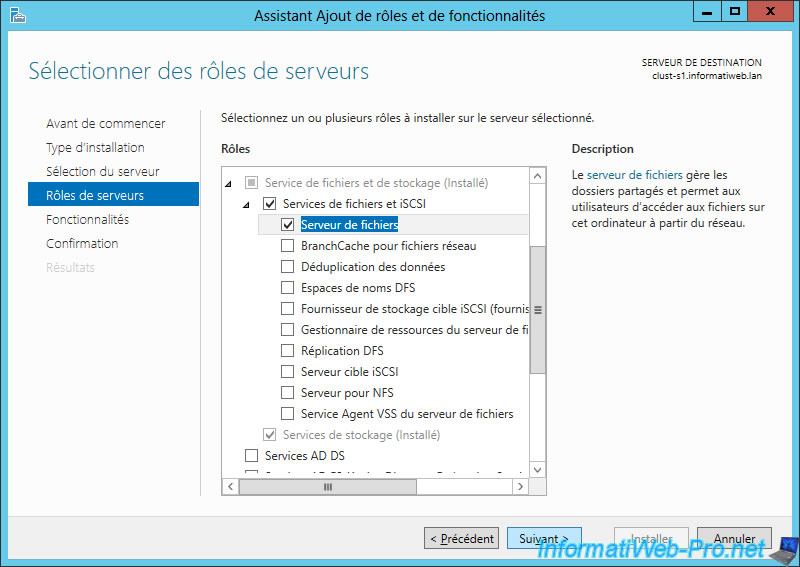
Ensuite, faites un clic droit sur votre cluster et cliquez sur "Configurer un rôle".
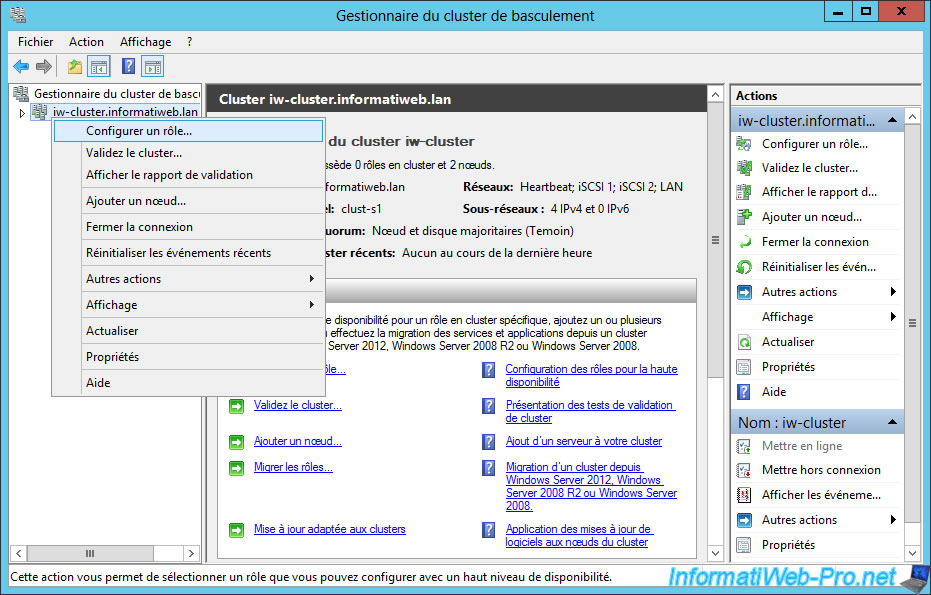
L'assistant Haute disponibilité s'affiche.
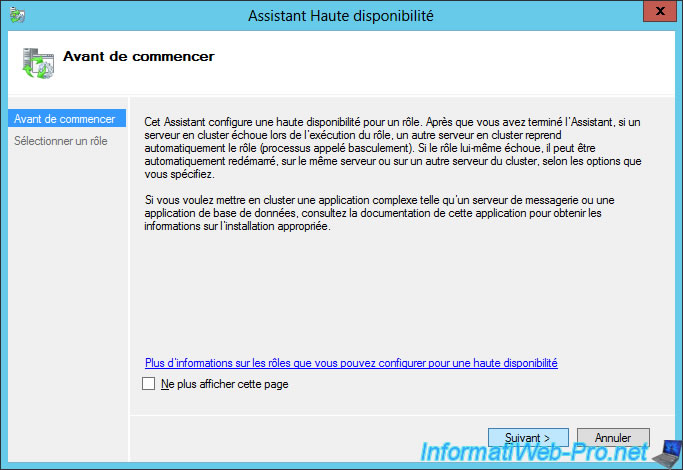
Sélectionnez le rôle "Serveur de fichiers" et cliquez sur Suivant.
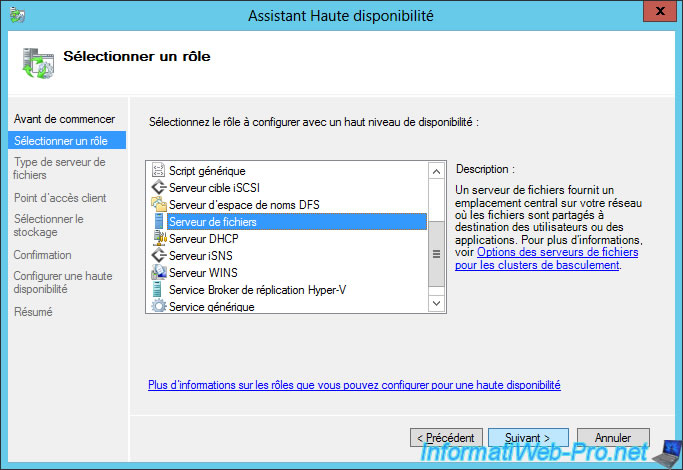
Sélectionnez "Serveur de fichiers pour une utilisation générale".
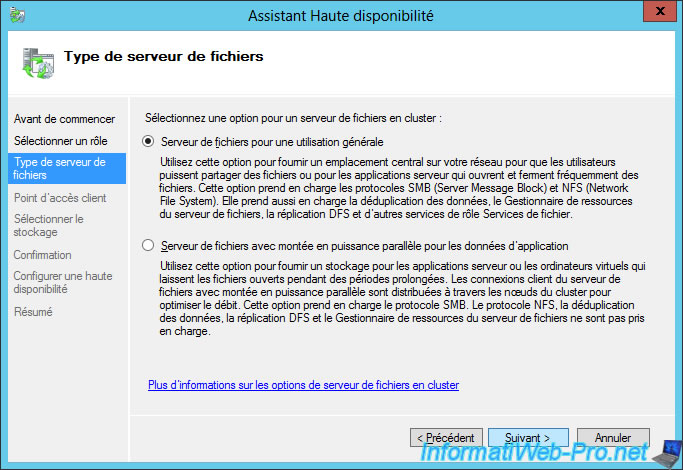
Indiquez un nom et une adresse IP pour votre cluster "Serveur de fichiers".
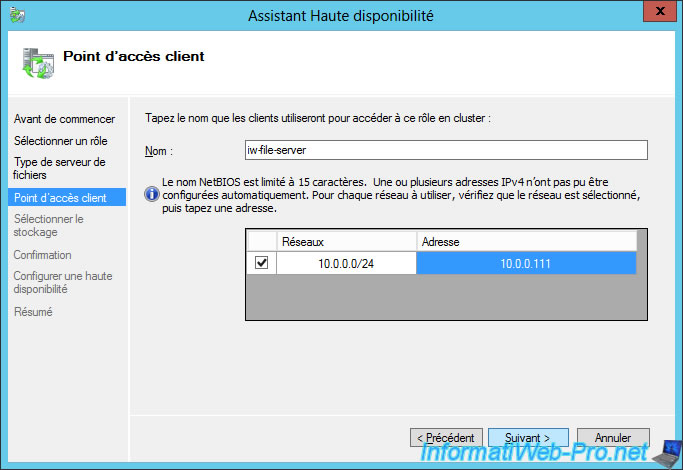
Sélectionnez le disque virtuel iSCSI à attribuer à ce rôle clusteriser.
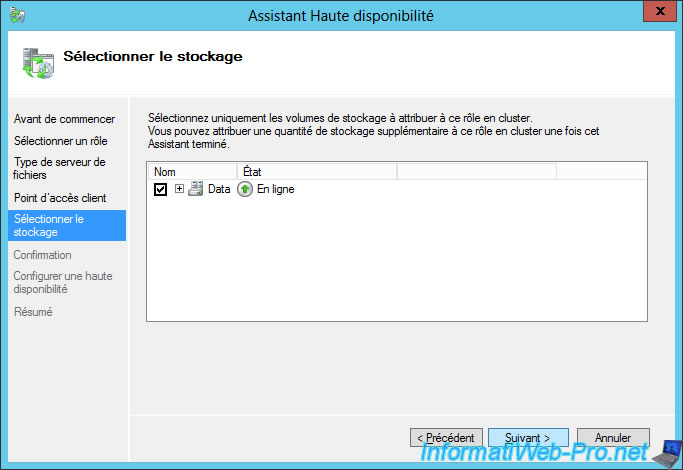
L'assistant Haute disponibilité vous affiche un résumé de la configuration.
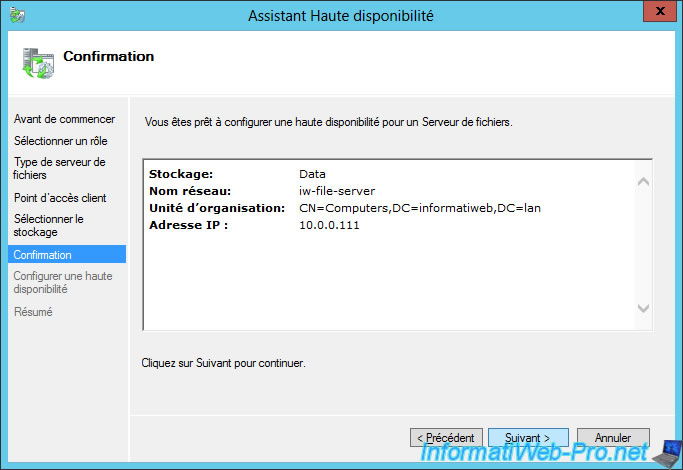
Patientez pendant la configuration du rôle clusteriser.
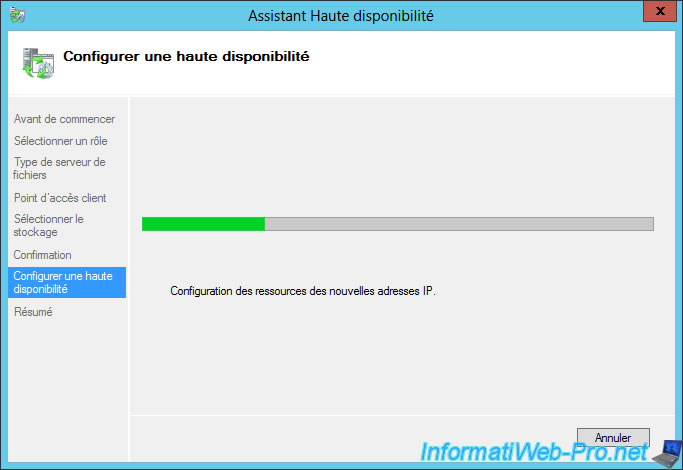
La haute disponibilité du rôle "Serveur de fichier" a été configurée.
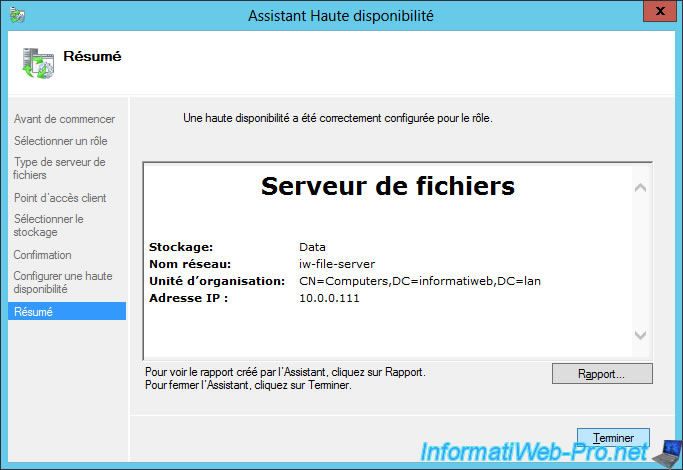
Maintenant, notre cluster possède 1 rôle en cluster avec 2 noeuds (2 serveurs).
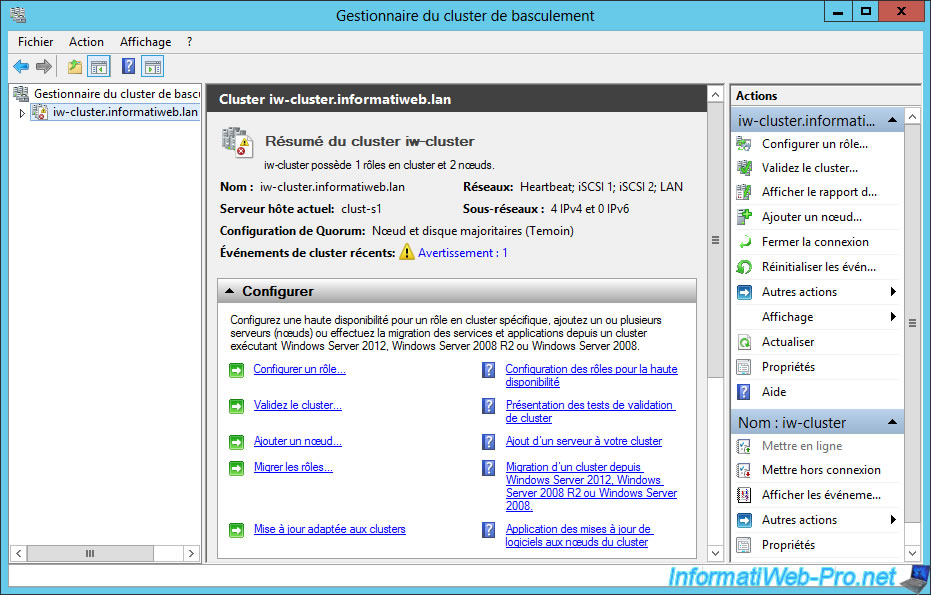
Dans la section "Rôles", vous verrez que notre cluster "iw-file-server" apparait bien en tant que serveur de fichiers et qu'il est hébergé actuellement par le serveur 2 (clust-s2).
De plus, dans l'onglet "Résumé" en bas, vous verrez que ce rôle peut être accédé en utilisant le nom "iw-file-server" (ou son FQDN : iw-file-server.informatiweb.lan) ou son adresse IP : 10.0.0.111.
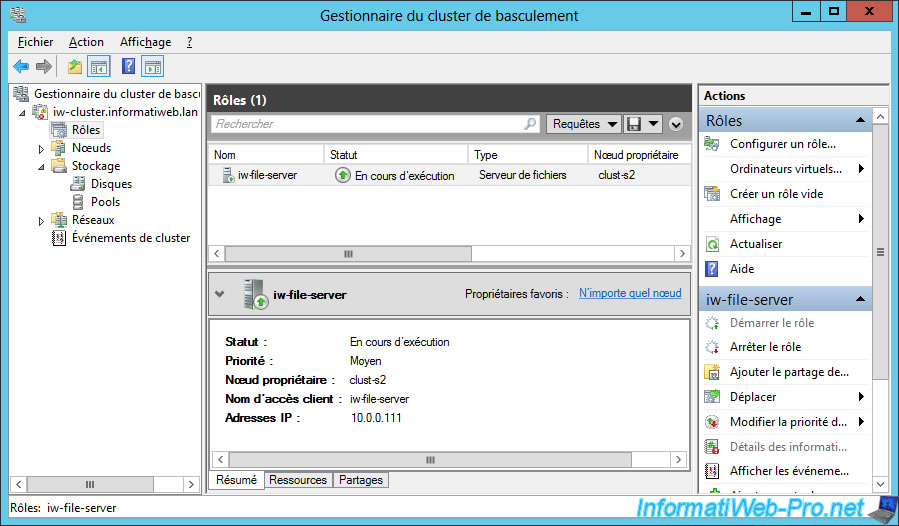
En bas, vous verrez aussi quelles ressources ce rôle possède.
Ce qui signifie que ce rôle dépend de telle ou telle ressource.
Dans notre cas, ce rôle clusterisé dépend notamment :
- d'un nom d'ordinateur
- du rôle : Serveur de fichiers
- du disque virtuel "Data" pour le stockage
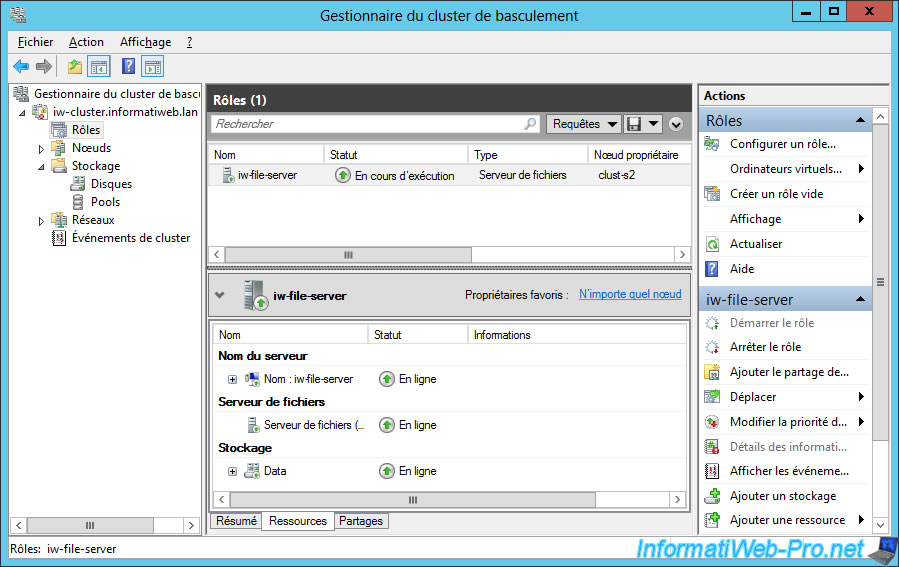
Actuellement, ce rôle propose uniquement un partage réseau caché : F$.
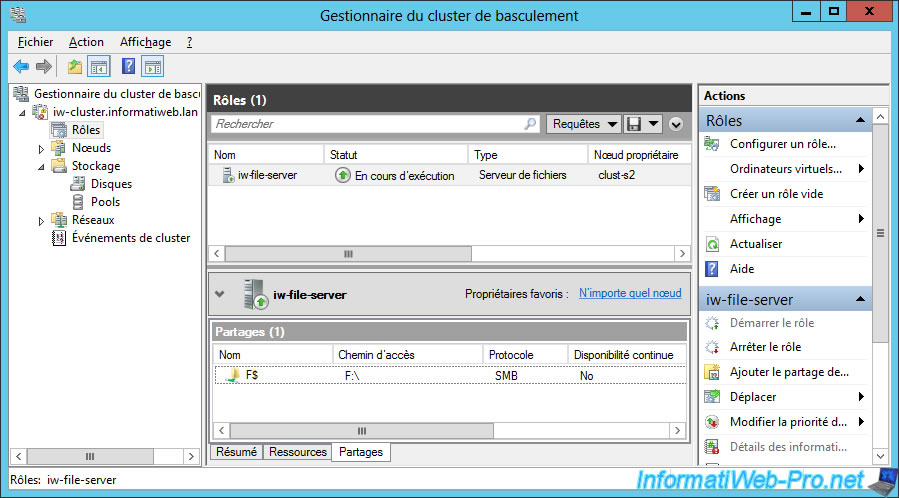
Si vous consultez les informations du serveur 2, vous verrez qu'il héberge effectivement notre rôle clusterisé : iw-file-server (Serveur de fichiers).
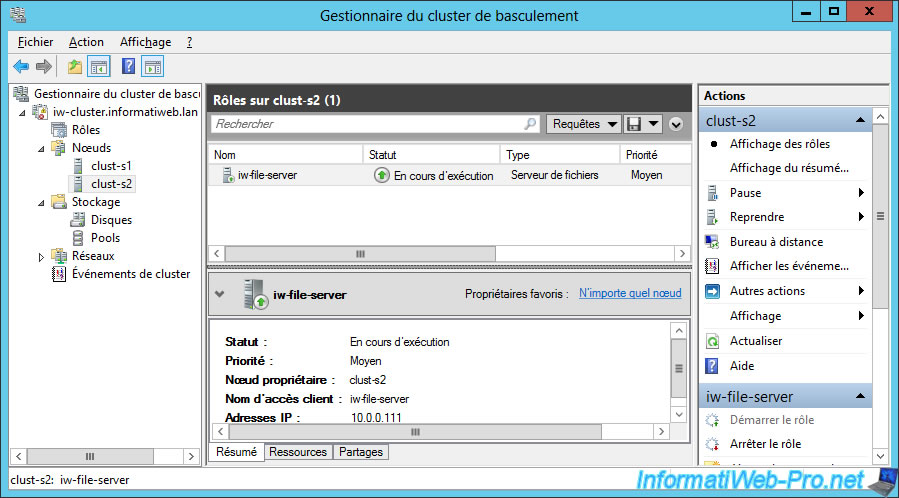
Si vous affichez les différents disques associés à votre cluster, vous verrez que :
- le disque Data est attribué au rôle clusterisé "iw-file-server" et qu'il est utilisé actuellement par le serveur 2 (clust-s2)
- le disque Temoin est toujours utilisé en tant que Disque témoin dans le quorum
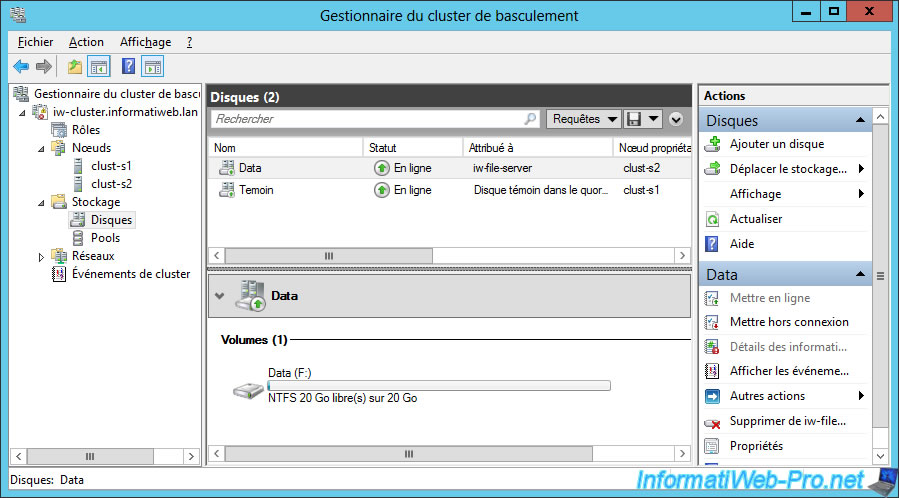
Notez que la mise en cluster de ce rôle "Serveur de fichiers" a également engendré la création d'un enregistrement DNS associé avec les infos indiquées lors de la mise en cluster de ce rôle :
- nom : iw-file-server
- adresse IP : 10.0.0.111
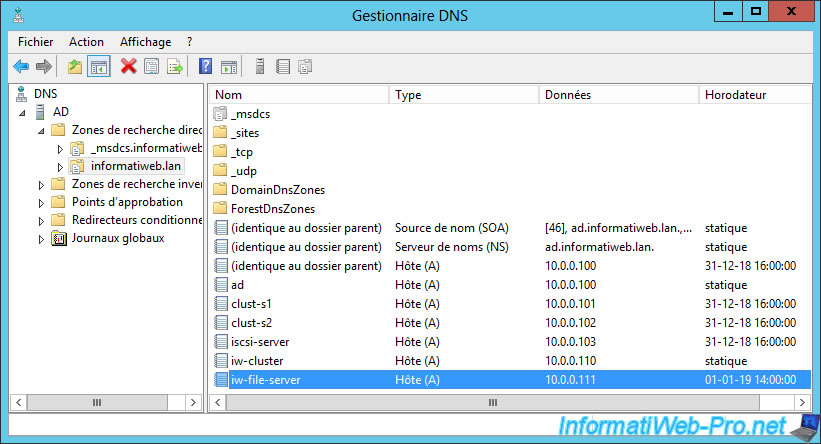
Un compte d'ordinateur supplémentaire a également été créé sur votre serveur Active Directory.
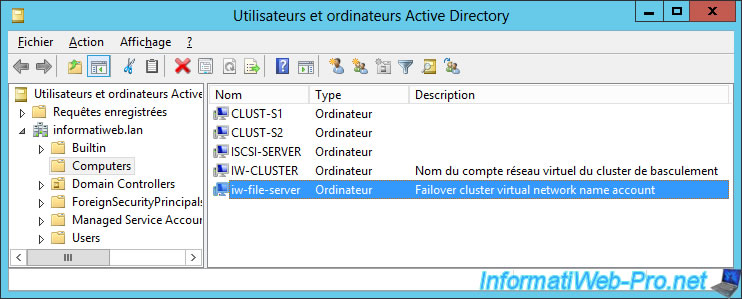
Partager ce tutoriel
A voir également
-

Microsoft 29/11/2019
Hyper-V (WS 2012 R2 / WS 2016) - Créer un cluster de basculement
-

Windows Server 12/7/2019
WS 2012 / 2012 R2 - A quoi servent les différents types de quorum
-

Windows Server 4/8/2019
WS 2012 / 2012 R2 - Comment mettre à jour un cluster de basculement
-

Windows Server 19/7/2019
WS 2012 / 2012 R2 - Configurer le quorum d'un cluster de basculement

Pas de commentaire